May 2024 업데이트 됨: 우리의 최적화 도구를 사용하여 오류 메시지를 받지 않고 시스템 속도를 늦추십시오. 지금 다운로드 이 링크
- 다운로드 및 설치 여기에 수리 도구.
- 컴퓨터를 스캔하도록 합니다.
- 그러면 도구가 컴퓨터 수리.
YouTube에서 동영상을 보면서 크롬이 계속 멈 추면 어떻게해야하나요? 이 문제는 YouTube에만있는 것은 아닙니다. 다른 웹 사이트의 비디오에서도 발생할 수 있습니다. 비디오가 다시 재생되기 전에 몇 초 동안 끊김없이 간단 할 수 있습니다. 이것은 사소한 문제이지만 엄청나게 성 가실 수 있습니다.
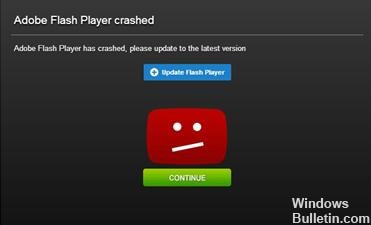
우리 중 대부분은 항상 온라인으로 비디오를 시청하므로 재생 속도가 느려지거나 일시 중지되면 큰 문제가됩니다. 좋은 소식은이 문제를 해결할 수있는 방법이 거의 없다는 것입니다. 무엇이 잘못되었는지에 따라 많은 것이 달라 지므로 평소와 같이 이러한 모든 단계를 순서대로 수행하고 문제가 해결되면 중지하는 것이 좋습니다.
YouTube를 새로 고침하고 브라우저를 다시 시작하십시오
YouTube 웹 플레이어 또는 브라우저가 일시적으로 작동하지 않아 YouTube가 중단되는 경우가 있습니다. 웹 사이트를 새로 고침하여 문제가 해결되는지 확인할 수 있습니다.
그렇지 않은 경우 브라우저를 다시 시작하십시오. 문제가 지속되면 아래 수정 2를 시도하십시오.
Chrome 업데이트

- 우선 사용자는 이전 버전보다 더 나은 동영상 재생을 제공하는 최신 Chrome 브라우저를 사용하고 있는지 확인해야합니다. 사용자는 브라우저 메뉴에서 Chrome 맞춤 설정> 도움말> Chrome 정보를 클릭하여 Chrome을 업데이트 할 수 있습니다.
- 브라우저가 최신 버전이 아닌 경우 자동으로 업데이트됩니다. 사용자는 브라우저 웹 사이트에서 최신 버전으로 Chrome을 다시 설치할 수도 있습니다.
2024 년 XNUMX 월 업데이트 :
이제 이 도구를 사용하여 파일 손실 및 맬웨어로부터 보호하는 등 PC 문제를 방지할 수 있습니다. 또한 최대 성능을 위해 컴퓨터를 최적화하는 좋은 방법입니다. 이 프로그램은 Windows 시스템에서 발생할 수 있는 일반적인 오류를 쉽게 수정합니다. 손끝에 완벽한 솔루션이 있으면 몇 시간 동안 문제를 해결할 필요가 없습니다.
- 1 단계 : PC 수리 및 최적화 도구 다운로드 (Windows 10, 8, 7, XP, Vista - Microsoft Gold 인증).
- 2 단계 : "스캔 시작"PC 문제를 일으킬 수있는 Windows 레지스트리 문제를 찾으십시오.
- 3 단계 : "모두 고쳐주세요"모든 문제를 해결합니다.
그래픽 카드 드라이버 업데이트
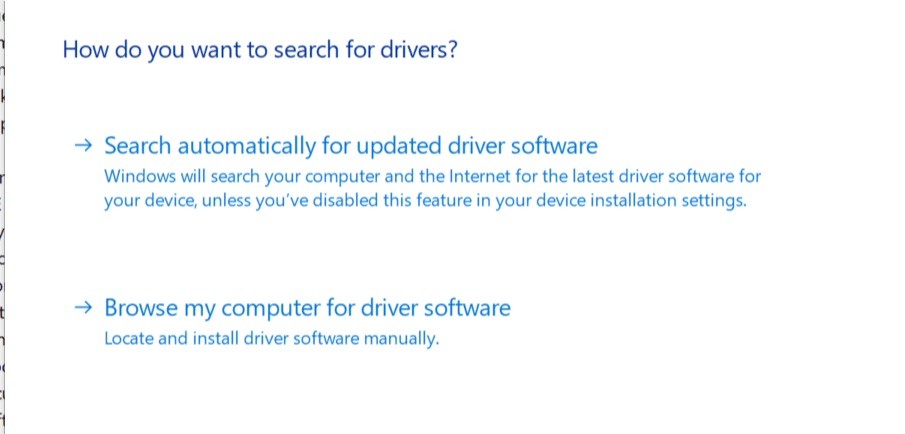
YouTube 동영상이 정지되는 것은 그래픽 카드 드라이버가 오래되었거나 손상되었기 때문일 수 있습니다. 일부 비디오 카드 드라이버는 일부 새로운 YouTube 기능과 호환되지 않을 수도 있습니다. 비디오 카드 드라이버를 업데이트하는 것이 또 다른 가능한 솔루션일 수 있습니다.
위에 나열된 해상도는 종종 Chrome의 YouTube 동영상. 그러나 사용자는보다 안정적인 YouTube 재생을 제공 할 수있는 다른 브라우저를 사용할 수도 있습니다. Firefox, Opera, Edge 및 Vivaldi는 Chrome을 대체 할 수있는 최고의 대안입니다.
이전 버전의 YouTube 복원

유튜브 사이트의 새로운 디자인은 많은 사용자들에게 안정성과 성능 문제를 일으켰으며 아마도 새로운 버전이 저사양 컴퓨터 나 다른 리소스와 동시에 비디오를 실행하려는 사용자에게는 잘 최적화되지 않았다는 사실을 다루어야 할 것입니다 .
그러나 아래 지침에 따라 이전 버전의 YouTube를 쉽게 복원 할 수 있습니다.
- 브라우저의 주소 표시 줄을 클릭하고 "youtube.com"을 입력하여 YouTube 홈페이지를 엽니 다.
- 창의 오른쪽 상단에서 프로필 이미지 아이콘을 찾아 아래쪽 화살표를 클릭하십시오.
- 드롭 다운 메뉴에서 "Restore Old Youtube"옵션을 찾습니다. 사이트의 이전 버전으로 전환하는 이유에 대한 Google의 퀴즈에 답하고 Youtube가 여전히 멈춰 있는지 확인하십시오.
확장 프로그램 사용 중지
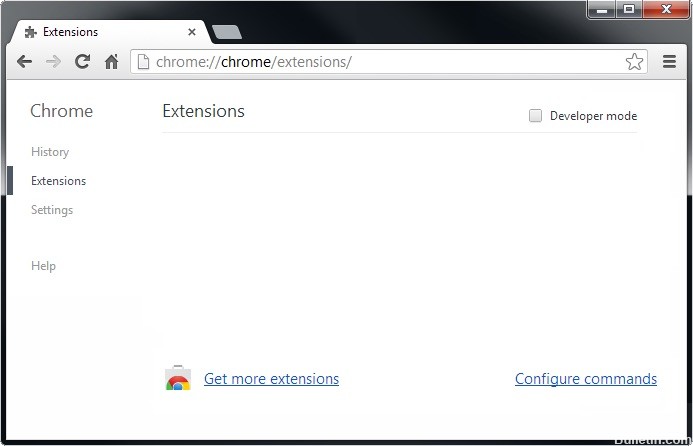
경우에 따라이 Chrome 버그의 주요 원인은 브라우저에 설치 한 확장 중 하나입니다. Chrome 브라우저에서 모든 확장 프로그램을 사용 중지하여이 오류가 발생하는지 확인하십시오. 이제 각 확장 프로그램을 개별적으로 활성화하여 원인을 확인한 다음 Chrome 브라우저에서 제거하십시오.
전문가 팁 : 이 복구 도구는 리포지토리를 검색하고 이러한 방법이 효과가 없는 경우 손상되거나 누락된 파일을 교체합니다. 문제가 시스템 손상으로 인한 대부분의 경우에 잘 작동합니다. 또한 이 도구는 시스템을 최적화하여 성능을 최대화합니다. 그것은에 의해 다운로드 할 수 있습니다 여기를 클릭

CCNA, 웹 개발자, PC 문제 해결사
저는 컴퓨터 애호가이자 실습 IT 전문가입니다. 컴퓨터 프로그래밍, 하드웨어 문제 해결 및 수리 분야에서 수년간의 경험을 갖고 있습니다. 저는 웹 개발과 데이터베이스 디자인 전문입니다. 네트워크 디자인 및 문제 해결을위한 CCNA 인증도 받았습니다.

